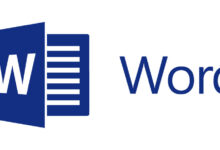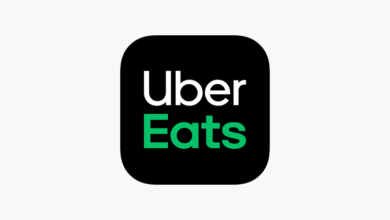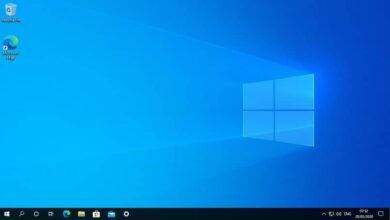كيفية عرض ورقتين أو أكثر في نفس الوقت في Excel
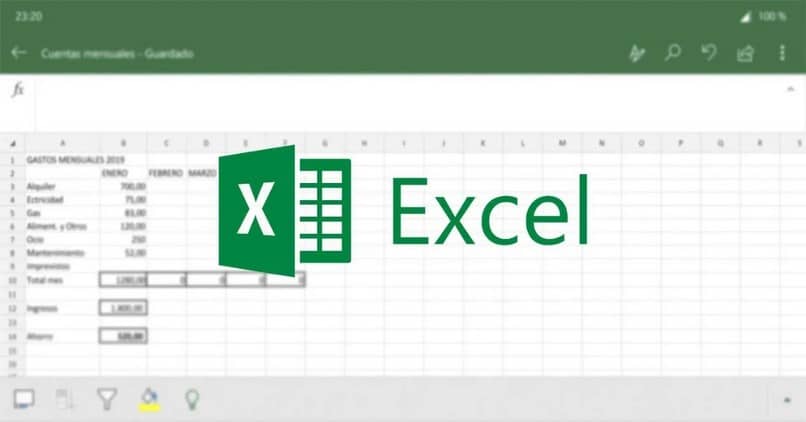
برنامج Excel هو برنامج محرر جداول بيانات تم تطويره بواسطة Microsoft لمنصات تكنولوجية مختلفة. عادة ، أنت تعمل بورقة واحدة ، والتي يتم عرضها ككل في نافذة واحدة. ومع ذلك ، في بعض الأحيان تحتاج إلى عرض أو عرض ورقتين أو أكثر في نفس الوقت في Excel للعثور على معلومات أو مقارنة البيانات. في هذا المنشور نوضح لك كيفية القيام بذلك.
عندما نعمل مع جداول البيانات ، فليس من غير المألوف بالنسبة لنا استخدام البيانات والمخططات والجداول المحورية والمراجع المرتبة في صفوف أو أعمدة تقوم بإدراجها في أوراق مختلفة .
يجب تصغير النوافذ وتعظيمها لإجراء مقارنات بين الأوراق ، فقد يكون ذلك مرهقًا. لذلك ، فإن وجود ورقتين أو ثلاث أوراق أو أكثر في نفس الوقت (من نفس المصنف) في نفس النافذة يؤدي إلى تسريع العمل المطلوب إنجازه.
عندما تعمل مع أوراق مختلفة في نفس جدول البيانات ويتم عرضها في نفس النافذة ، يتم عرض المعلومات باستمرار ويمكنك توفير الوقت في إجراء المقارنات . هناك خياران لتتمكن من تشغيل نوافذ متعددة في نفس الوقت ، أو رؤية نفس الورقة المفتوحة في نوافذ مختلفة أو مشاهدة مصنفات مختلفة وأوراقها في نوافذ مختلفة.
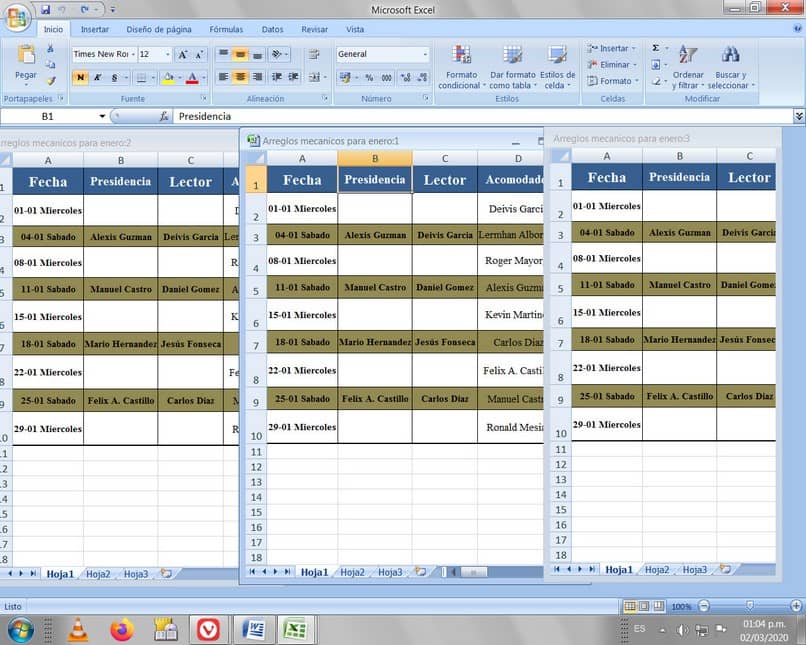
كيف يتم عرض جدولين أو أكثر في نفس الوقت؟
لعرض جدولي بيانات أو أكثر في نفس الوقت ، عليك أولاً أن تكون واضحًا بشأن ما تريد القيام به ، أو فتح نفس الورقة في نوافذ مختلفة ، أو عرض المصنفات المختلفة وأوراقها في نوافذ مختلفة. هذا لأن الإجراء يختلف قليلاً ، دون ملاحظة ودعنا نبدأ.
اعرض نفس الورقة مفتوحة في نوافذ متعددة
- أول شيء يجب فعله هو إنشاء نافذة جديدة. كتاب . للقيام بذلك ، انتقل إلى علامة التبويب عرض على شريط الأدوات. ثم اضغط على خيار النافذة الجديدة . بقدر ما تحتاجه النوافذ. لذلك سيكون لديك نافذتان أو أكثر بنفس الورقة.
- ثم نعود إلى علامة تبويب العرض ونحدد خيار ترتيب الكل . من الضروري أن تحدد في نافذة الخيارات التي تفتح ، ما هي الطريقة التي نريد أن يتم بها عرض المعلومات . إذا كانت متوازية أو رأسية أو متتالية.
- ستكون النتيجة أنه سيتم عرض نفس الورقة في نوافذ متعددة في نفس الوقت ، في نفس مستند Excel النشط. عندما تكتب على إحدى الأوراق . سينعكس ذلك على الأوراق الأخرى.
اعرض كتبًا مختلفة وأوراقها في نفس النافذة.
- أول شيء عليك القيام به هو فتح نافذة جديدة مع مصنف Excel آخر ، بمعنى آخر ، فتح مستند Excel أو جدول بيانات جديد. بهذه الطريقة سيكون لديك نافذتان أو أكثر مع أوراق من وثائق مختلفة.
- بعد ذلك ، ننتقل إلى علامة تبويب العرض في شريط الأدوات ، ثم نضغط على خيار ترتيب الكل ، محددًا في مربع الحوار الذي يفتح . الطريقة التي تريد أن تظهر بها المعلومات (جنبًا إلى جنب ، عموديًا أو متتاليًا).
- ستكون النتيجة نافذة نشطة تعرض أوراق متعددة من مستندات أو مصنفات Excel مختلفة. يمكنك تنشيط ورقة العمل المطلوبة وبالتالي مقارنة البيانات والمراجع.
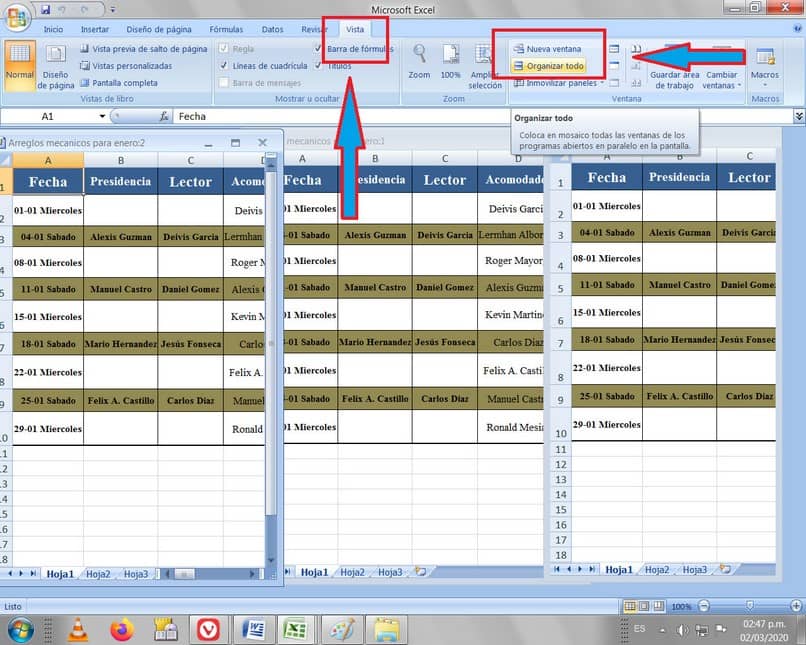
تلميحات نهائية عند عرض ورقتين أو أكثر في نفس الوقت في Excel
بدءًا من Excel 2007 . لا يتم عرض المصنفات المفتوحة أو جداول البيانات كنوافذ مصنفات متعددة في نافذة Excel واحدة ، ولكن بدلاً من ذلك كنوافذ Excel منفصلة . نظرًا لوجودها في نوافذ منفصلة ، فلكل منها شريط أدوات وخيارات خاصة بها.
عندما يكون لديك أكثر من جدولي بيانات مفتوحين . سيعرض Excel مربع حوار بعنوان مقارنة جنبًا إلى جنب ، وهو مفيد لمراجعة جداول البيانات الخاصة بك في نفس الوقت. الآن ، لاستعادة نافذة الكتاب إلى الحجم الكامل (تكبير) ، انقر فوق الزاوية اليمنى العليا من نافذة الكتاب النشطة. وتجدر الإشارة إلى أنه يمكنك تسمية كل ورقة عمل بحيث يمكنك التعرف عليها بسهولة.